Реклама
Понекад, чак и са знањем о решавању проблема Виндовс Решавање проблема за ДуммиесВиндовс узима пуно срања за проблеме који нису под његовом контролом. Сазнајте о највећим проблемима које људи погрешно прикваче на Виндовс и како их заправо решити. Опширније , у Виндовс се појављује проблем који једноставно не треба како да дијагностикујете. У последње време, многи корисници су пријавили да ће се на њиховом екрану појавити тренутни искочни прозор. Пошто се то догађа тако брзо, у основи је немогуће сагледати шта га узрокује.
Али утврдили смо узрок. Један мој пријатељ користио је снимач екрана за снимање кратких скочних прозора. То изгледа овако:
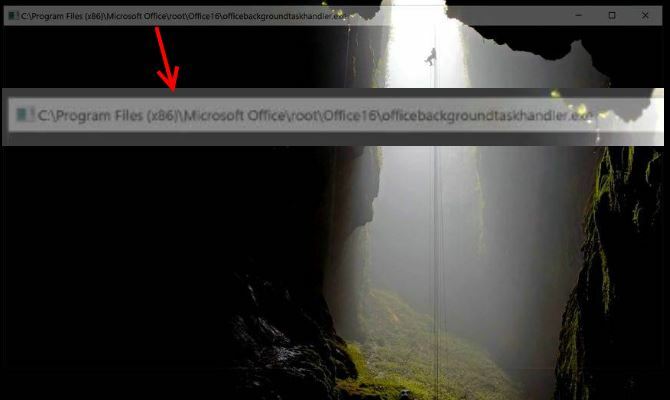
Ако не можете да видите са снимка екрана, ово је прозор наредбеног ретка који се покреће за процес који се зове ОффицеБацкгроундТаскХандлер. Мицрософт је потврдио да је ово грешка и то је поправила у последњим издањима оперативног система Виндовс. Чини се да углавном Виндовс Инсајдери Због тога бисте се сада требали придружити програму Оффице Инсидер Оффице 2016 је Мицрософт-ов водећи канцеларијски пакет. Претплатници Оффице 365 могу се придружити програму Оффице Инсидер где могу да испробају нове функције пре било кога другог. Показаћемо вам предности и начин уписа. Опширније били су погођени.
Али ако видите и овај скочни прозор, ево шта можете учинити да га зауставите.
Прво проверите да ли је Виндовс ажуриран. Тип ажурирање у мени Старт и кликните на Провери ажурирања. Обавезно проверите да Виндовс не налази овде ништа ново за инсталирање.
Затим ажурирајте копију система Оффице. Отворите било коју апликацију Оффице, као што је Ворд или Екцел, и отворите Филе мени. Под Рачун кликните картицу Опције ажурирања кутију и изаберите Ажурирање сада да бисте били сигурни да сте ажурирани.
Ако ниједно од ових проблема не решава проблем, можете онемогућити покретање поступка руком. Тип Таск Сцхедулер у мени Старт да бисте отворили услужни програм (омогућава вам закажите процесе да се покрећу сами 7 Нердних ствари које можете аутоматизовати помоћу оператора Виндовс Таск СцхедулерВиндовс Таск Сцхедулер може аутоматизовати готово све. Ако то можете да учините у командној линији или Виндовс скрипти, то можете заказати помоћу Планера задатака. Дозволите да демонстрирамо. Опширније ). Проширити Таск Сцхедулер Либрари, а затим вежбајте до Мицрософт> Оффице.
Овде ћете видети два процеса: ОффицеБацкгроундТаскХандлерЛогон и ОффицеБацкгроундТаскХандлерРегистратион. Можете да кликнете десним тастером миша на ове и Онемогући њих, али то ће спречити ажурирање података Оффицеа у позадини.
Бољи предлог је да се десним тастером миша кликнемо на њих, изаберемо Својства, а затим кликните на Промените корисника или групу дугмета на резултирајућем прозору. Тип систем у пољу, кликните ок два пута, а задатак ће се покренути са Својствима система уместо са вашим налогом. Стога нећете видети досадне скочне прозоре.
Јесте ли видели овај скочни прозор у било којем тренутку? Да ли су вам ажурирање система Виндовс и Оффице решили проблем? Јавите нам у коментарима!
Кредитна слика: милијарда фотографија преко Схуттерстоцка
Бен је заменик уредника и спонзорисани менаџер пошта на МакеУсеОф. Има Б.С. на рачунарским информационим системима са Грове Цити Цоллеге-а, где је дипломирао на Цум Лауде-у и са одликовањем на његовом мајору. Ужива да помаже другима и страствено се бави видео играма као медијумом.

